
Շատ օգտատերեր հետաքրքրված են անձնական տվյալների գաղտնիության պահպանմամբ: Windows 10-ի վաղաժամկետ տարբերակները դրա հետ կապված խնդիրներ ունեին ՝ ներառյալ նոութբուքի ֆոտոխցիկը: Հետեւաբար, այսօր մենք ներկայացնում ենք ցուցումներ `այս սարքը նոթբուքերում անջատելու համար` «տասը» մի շարք:
Խցիկի անջատումը Windows 10-ում
Այս նպատակին հասնելու երկու եղանակ կա. Խցիկն օգտագործելը անջատելու համար տարբեր ծրագրերի համար կամ ամբողջովին անջատելով դրա միջոցով Սարքի կառավարիչ.
Մեթոդ 1. Անջատեք Տեսախցիկի հասանելիությունը
Այս խնդրի լուծման ամենադյուրին մեթոդը հատուկ տարբերակ օգտագործելն է «Պարամետրեր». Գործողությունները նման են.
- Բացեք «Ընտրանքներ» ստեղնաշարի դյուրանցում Հաղթեք + ես և կտտացրեք կետը Գաղտնիություն.
- Հաջորդը, անցեք բաժին Դիմումի թույլտվությունները և գնա ներդիրին Տեսախցիկ.
Գտեք հոսանքի սահնակը և տեղափոխեք այն «Անջատված».
- Փակիր «Ընտրանքներ».
Ինչպես տեսնում եք, գործողությունը տարրական է: Պարզությունն ունի նաև իր թերությունը. Այս տարբերակը միշտ չէ, որ գործում է հուսալիորեն, և վիրուսի որոշ ապրանքներ դեռ կարող են մուտք գործել տեսախցիկ:
Մեթոդ 2. Սարքի կառավարիչ
Նոութբուքի ֆոտոխցիկը անջատելու ավելի հուսալի տարբերակն այն միջոցով անջատելն է Սարքի կառավարիչ.
- Օգտագործեք ստեղնաշարի դյուրանցում Հաղթեք + ռ գործարկել կոմունալը Վազել, ապա մուտքագրեք դաշտում մուտքագրեք համադրություն devmgmt.msc և կտտացրեք «Լավ».
- Արտահերթը սկսելուց հետո ուշադիր ուսումնասիրեք միացված սարքավորումների ցուցակը: Խցիկը սովորաբար տեղակայված է բաժնում «Տեսախցիկներ»բացիր այն

Եթե այդպիսի բաժին չկա, ապա ուշադրություն դարձրեք բլոկներին «Ձայնային, խաղային և վիդեո սարքեր»ինչպես նաև Թաքնված սարքեր.
- Սովորաբար վեբ-տեսախցիկը կարող է ճանաչվել սարքի անունով `բառը դրանում կամ այլ կերպ է հայտնվում Տեսախցիկ. Ընտրեք ցանկալի դիրքը, այնուհետև կտտացրեք աջով: Կհայտնվի համատեքստային մենյու, որում ընտրեք Անջատեք սարքը.

Հաստատեք գործողությունը. Այժմ տեսախցիկը պետք է անջատված լինի:



Միջոցով Սարքի կառավարիչ Նկարներ գրավելու համար կարող եք նաև հեռացնել սարքի վարորդը. Այս մեթոդը ամենաարդյունավետ, բայց նաև ամենաարդյունավետն է:
- Հետևե՛ք նախորդ ցուցումներից 1-2 քայլերին, բայց այս անգամ ընտրեք նյութը համատեքստի ընտրացանկում «Հատկություններ».
- Ներ «Հատկություններ» անցեք էջանիշ «Վարորդ»որի վրա կտտացրեք կոճակը «Հեռացնել սարքը».

Հաստատեք հեռացումը:
- Կատարված - սարքի վարորդը ջնջվել է:

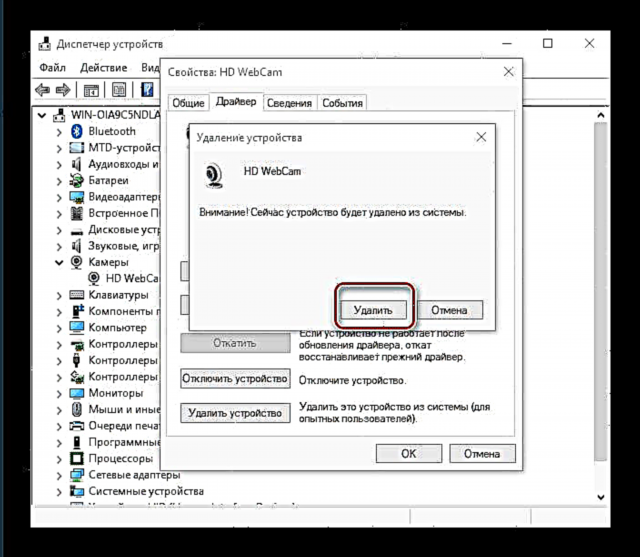
Այս մեթոդը առավել արմատական է, բայց արդյունքը երաշխավորված է, քանի որ այս դեպքում համակարգը պարզապես դադարում է ճանաչել տեսախցիկը:
Այսպիսով, դուք կարող եք ամբողջովին անջատել վեբ-խցիկը Windows 10-ով աշխատող նոութբուքում:














